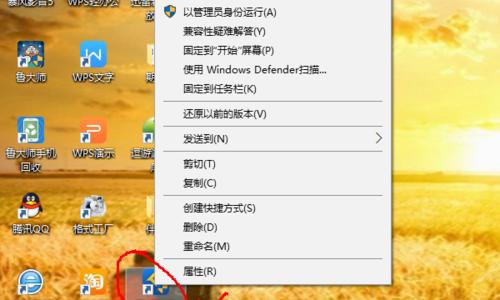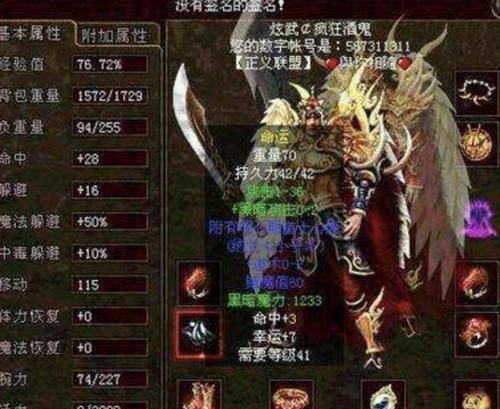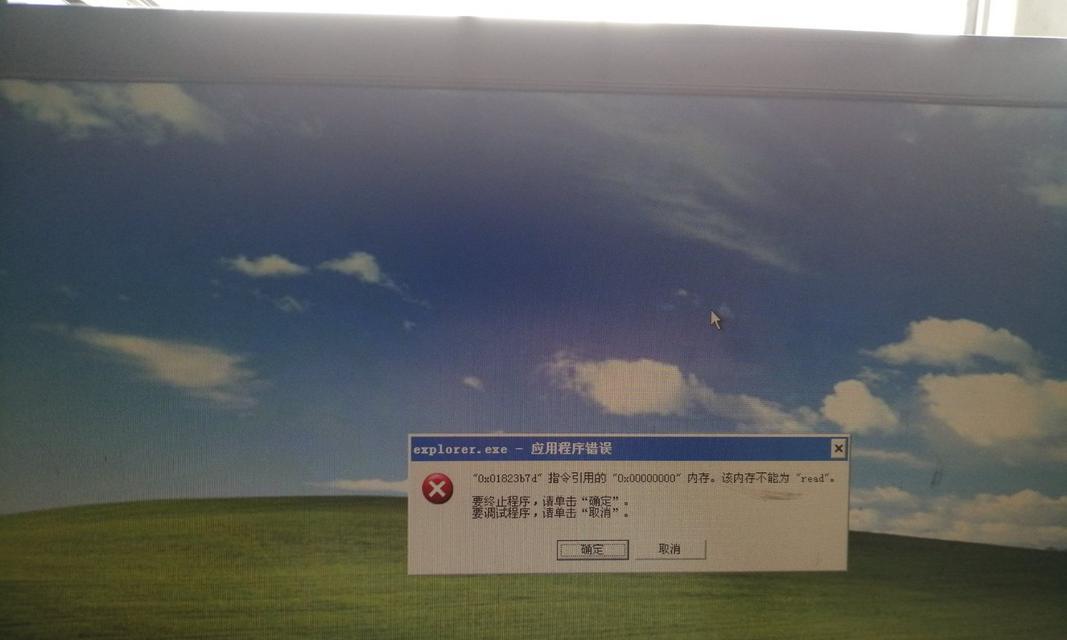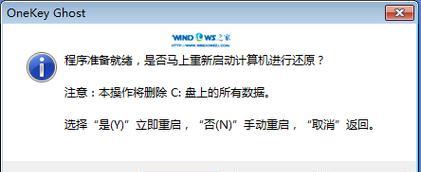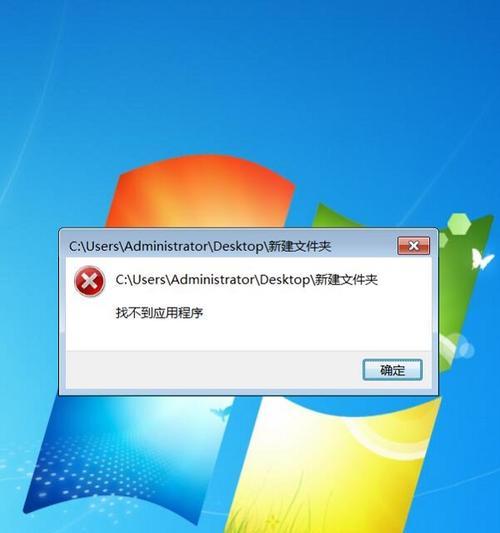在日常使用电脑的过程中,我们经常会遇到各种问题,其中最常见的就是系统崩溃或变慢。为了解决这些问题,我们需要进行系统重装,而使用光盘重装Win7系统是一种较为简单和常见的方法。本文将详细介绍如何通过光盘来重新安装Win7系统,让你轻松恢复电脑的运行效率。
检查系统和硬件兼容性
在进行系统重装之前,首先需要确保你的电脑硬件兼容Win7系统。检查电脑是否满足最低系统要求,包括处理器、内存、硬盘空间等方面。如果不满足要求,建议升级硬件或者选择其他适合的操作系统。
备份重要数据
在重装系统之前,请务必备份所有重要数据。这可以通过将文件复制到外部硬盘、使用云存储服务或者刻录到光盘等方式来完成。备份过程可能需要较长时间,但它可以保证你的数据安全,避免丢失。
准备系统光盘
如果你已经拥有一个包含Win7系统的光盘,可以直接跳过这一步。如果没有,你需要从官方渠道下载Win7系统镜像,并将其刻录到空白光盘中。确保使用合法的授权和正版软件。
设置启动顺序
在重装系统之前,需要将电脑的启动顺序设置为从光盘启动。进入BIOS设置界面,找到“启动顺序”或“BootOrder”选项,并将光盘驱动器排在硬盘之前。
插入光盘并重启电脑
将准备好的光盘插入电脑的光驱,并重启电脑。在重启过程中,按照屏幕提示按任意键进入光盘引导。
选择语言和地区
在进入Win7安装界面后,选择你想要的语言和地区选项,并点击“下一步”继续。
点击“安装”开始系统安装
在安装界面的主界面上,点击“安装”按钮开始安装过程。稍等片刻,系统将会自动进行必要的文件复制和准备工作。
同意许可协议
在安装过程中,你将被要求阅读并同意微软的许可协议。请仔细阅读并选择“我接受许可协议”的选项,然后点击“下一步”继续。
选择安装类型
在进行系统安装之前,你需要选择安装类型。一般情况下,建议选择“自定义(高级)”安装类型,以便更好地管理分区和磁盘空间。
选择安装位置
在选择安装类型后,你需要选择安装Win7系统的位置。如果你有多个分区或多块硬盘,可以选择目标分区或硬盘,并点击“下一步”继续。
等待系统安装
一旦你选择了安装位置,系统将开始进行系统文件的复制和安装。这个过程可能需要一些时间,取决于你的电脑性能和系统镜像文件的大小。
设置用户账户和密码
在系统安装完成后,你将需要设置一个用户账户和密码。这个账户将用于日常登录系统和管理操作。请确保设置一个强密码来保护你的数据安全。
更新系统和驱动
完成系统安装后,为了保持系统的稳定和安全,建议立即进行WindowsUpdate并更新所有系统补丁和驱动程序。这将有助于提高系统的性能和兼容性。
恢复个人数据
在完成系统安装和更新后,你可以将之前备份的个人数据恢复到新系统中。通过将备份文件复制到相应目录或使用备份恢复工具,你可以轻松地将个人文件和设置还原到新系统中。
系统重装完成,享受全新的Win7系统
恭喜!通过光盘重装Win7系统,你已经成功解决了系统问题并获得了一个全新的操作系统。现在,你可以开始重新安装所需的软件和配置系统,以满足个人需求。
通过使用光盘重装Win7系统,你可以轻松解决电脑系统崩溃、变慢等问题。本文详细介绍了检查兼容性、备份数据、准备光盘、设置启动顺序、安装系统、更新驱动等步骤,希望能够帮助到你顺利完成系统重装并获得全新的电脑使用体验。记得随时备份重要数据,并确保使用合法的授权和正版软件。